Необязательное обновление KB5012643 для Windows 11, включающее множество исправлений, приводит к сбою определенных компонентов .NET Framework 3.5.
Буквально на днях Microsoft исправила проблемы с безопасным режимом Windows 11, но новейшее накопительное обновление вызывает еще одну неприятную проблему. Необязательное обновление KB5012643, включающее множество исправлений, приводит к сбою определенных компонентов .NET Framework 3.5.
Программная платформа .NET Framework может отображаться в Центре обновления Windows или в процессе установки определенных приложений. Разработчики многих приложений используют .NET Framework в качестве кодовой базы при создании своих продуктов.
Таким образом, .NET Framework требуется для работы определенных приложений. К сожалению, накопительное обновление нарушает механизмы интеграции .NET Framework в операционную систему, что приводит к аварийному завершению работы приложений. Проблема наблюдается в системах Windows 11, версия 21H2 с установленным обновлением KB5012643.
Ошибка при установке Net Framework. Не получается установить Net Framework. Решено

Ранее данное обновление уже вызывало проблему мерцания экрана в безопасном режиме, а также сбои BSOD. В приложении «Центр отзывов» собралось немало отчетов, описывающих сбой некоторых приложений .NET 3.5 Framework.
В одном из отчетов сообщается:
Мы столкнулись со сбоем при запуске SQL-приложения (клиент и сервер в одной системе) в Windows 11. Приложение без проблем работало в Windows 7 и в Windows 10. После установки обновления KB5012643 для Windows приложение больше не запускается, но удаление обновления решает проблему.
К счастью, этому сбою подвержены не все приложения на базе .NET 3.5 Framework. В обновленном документе поддержки, первоначально опубликованном 25 апреля, Microsoft указала, что затронуты приложения, использующие определенные компоненты, такие как Windows Communication Foundation (WCF) и Windows Workflow (WWF).
Microsoft рекомендует удалить обновление
Если вы столкнулись со сбоями приложений, то рекомендуется удалить обновление и оценить эффект этого изменения.
В документе поддержки Microsoft рекомендует удалить обновление вручную. Чтобы удалить обновление, выполните следующие действия:
Если обновление KB5012643 не удаляется
- Запустите Блокнот, от имени Администратора.
- В Блокноте в меню выберите «Файл > Открыть», в поле «Тип файла» обязательно укажите «Все файлы» и перейдите в папку C:WindowsservicingPackages .
- Найдите файл, имя которого начинается с Package_for_KB5012643 и имеет расширение .MUM. Откройте его в Блокноте.
- В верхней части этого файла найдите пункт permanence=»permanent» и замените слово в кавычках на «removable». Это сделает обновление удаляемым
- Сохраните файл,
- Выполните удаление по инструкциям ниже.
Способ 1
- Перейдите в Параметры > Центр обновления Windows > Журнал обновлений.
- В разделе Сопутствующие параметры нажмите Удалить обновления.
- Нажмите ссылку Удалить обновления.
- В открывшемся окне найдите обновление KB5012643 и нажмите Удалить.
- Чтобы завершить удаление, нужно выполнить перезагрузку ПК.
Способ 2
- Откройте командную строку с правами администратора: откройте меню «Пуск», введите cmd, щелкните правой кнопкой мыши по результату и выберите «Запустить от имени администратора».
- Для удаления обновления запустите команду:
wusa /uninstall /kb:5012643
- Чтобы завершить удаление, нужно выполнить перезагрузку ПК.
Приостановка обновлений
- После запуска системы перейдите в меню Параметры > Центр обновления Windows и в разделе Другие параметры нажмите Приостановить на 1 неделю.

Повторное включение .NET Framework 3.5
Еще одно возможное решение — повторное включение .NET Framework 3.5 и Windows Communication Foundation на странице настроек компонентов Windows. Вы также можете запустить следующие команды для выполнения этого действия через терминал:
dism /online /enable-feature /featurename:netfx3 /all dism /online /enable-feature /featurename:WCF-HTTP-Activation dism /online /enable-feature /featurename:WCF-NonHTTP-Activation
Необязательные обновления нередко становятся источником незадокументированных проблем, поэтому их не рекомендуется устанавливать на основные рабочие устройства.
Источник: www.comss.ru
Известные проблемы при обновлении платформа .NET Framework с версии 4.5.2 до 4.6 или 4.6.1 на Windows Server 2012
Эта статья поможет устранить проблему, из-за которой приложения Microsoft платформа .NET Framework не могут запускаться при обновлении платформа .NET Framework 4.5.2 до платформа .NET Framework 4.6 или 4.6.1.
Исходная версия продукта: Windows Server 2012, платформа .NET Framework 4.6.1, 4.6, 4.5.2
Исходный номер базы знаний: 4340191
Введение
При обновлении с полностью обновленной системы, работающей на платформа .NET Framework 4.5.2 до платформа .NET Framework 4.6.1, могут возникнуть проблемы при запуске приложений платформа .NET Framework, если вы не скачивание и установка обновлений, применимых к платформа .NET Framework 4.6.1.
Симптомы
Рассмотрим следующий сценарий.
- Вы используете платформа .NET Framework 4.5.2 на Windows Server 2012.
- Установлены все последние обновления, которые применяются к платформа .NET Framework 4.5.2. Сюда входят обновления за май 2018 г. 4096494 и 4095518, а также любые более поздние обновления.
- Скачивание и установка платформа .NET Framework 4.6 или 4.6.1. Однако вы не сразу устанавливаете обновления, которые применяются к платформа .NET Framework 4.6 и 4.6.1.
В этом случае некоторые компоненты платформа .NET Framework 4.6 или 4.6.1 не обновляются должным образом. Это приводит к неправильному запуску или запуску некоторых приложений платформа .NET Framework.
Решение
Чтобы устранить эту проблему, попробуйте один из следующих методов.
- Проверьте клиентский компонент Центра обновления Windows, а затем установите последние обновления платформа .NET Framework, которые применяются к платформа .NET Framework 4.6 и 4.6.1 сразу после установки платформа .NET Framework 4.6 или 4.6.1.
- Обновление до платформа .NET Framework 4.6.2 или более новой версии платформа .NET Framework вместо обновления до платформа .NET Framework 4.6 или 4.6.1. Для этого скачайте любой из следующих установщиков:
- Веб-установщик платформа .NET Framework 4.6.2
- автономный установщик платформа .NET Framework 4.6.2
- Веб-установщик платформа .NET Framework 4.7.2
- Автономный установщик платформа .NET Framework 4.7.2
Обратная связь
Были ли сведения на этой странице полезными?
Источник: learn.microsoft.com
Как установить последнюю версию Фреймворк, и какие возникают ошибки

Платформа Net Framework была разработана специально для запуска многих программ и приложений, которые предназначены для использования на компьютерах с операционной системой Виндовс. Поэтому при установке новых программ и приложений нередко требуется загрузка специальных файлов и библиотек для платформы Нет Фреймворк. В некоторых случаях происходят сбои и установленное обеспечение работает некорректно.
Что такое Net Framework
Специалисты компании Майкрософт первоначально разрабатывали платформу для использования с приложениями специальной связи, но постепенно она превратилась в универсальное средство. Именно оно позволяет обеспечить правильную работу всех компонентов. Это своеобразный проводник, который выступает между операционной системой и программами, разработанными для других систем. Именно Framework может помочь запустить их в ОС Windows.
Платформа Framework имеет свои особенности:
- Обеспечивает создание приложений и программ для игр и драйверов в любой среде, что позволит объединить любые модули, которые реализованы на различных языках. Например, благодаря компонентам получится объединить для работы два программных блока, даже если один будет написан на С#, а второй — на PascalABC. NET.
- Организовывает запуск игры на компьютере.
- Превращает все типы используемых данных в компоненты, которые могут работать вместе.
- Производит управление памятью.
- Имеет в своем составе большую базу библиотек, которые обеспечивают реализацию всех операций.
- Помогает расширить программные возможности многих языков программирования, помогает правильно организовать работу со службами, файлами, реестром и базами данных.
- Проводит работы по масштабированию веб-приложений.
- Улучшает производительности за счет уборки мусора.
- Обеспечивает сжатие архивов.
- Позволяет работать с массивами, которые превышают размер в 2 Гб.
- Выполняет поддержку Unicode в консоли.
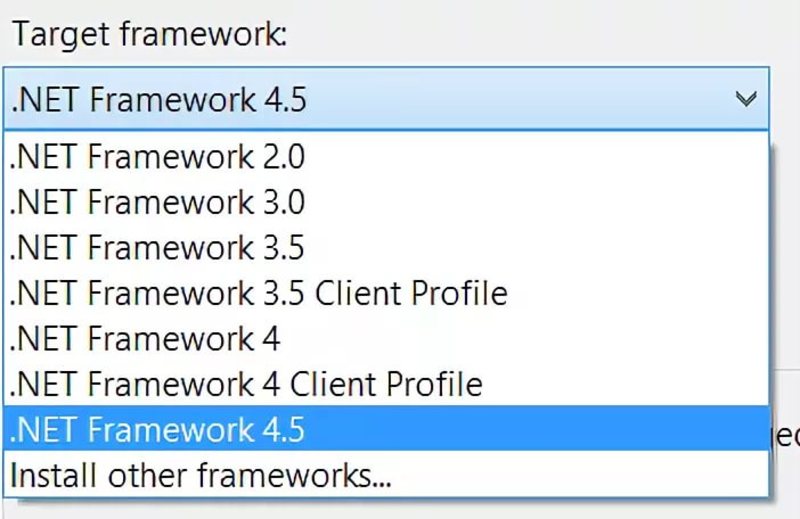
С назначением и особенностями все понятно, остается только разобраться, как работает приложение и что делать, если возникают ошибки. Также стоит понимать, какой из пакетов выбрать для своего компьютера, чтобы не засорять память.
Установка приложения
На большинстве современных компьютеров Framework установлен вместе с операционной системой. Но иногда она оказывается неактуальной и устаревшей. В таком случае потребуется дополнительная установка нового пакета программы.
Еще одной особенностью программного обеспечения является то, что в принципе самого обновления не происходит. Новый установленный пакет просто дополняет предыдущие версии. Постоянно требуется регулярная установка microsoft framework, последняя версия которой требуется для новых недавно выпущенных продуктов, так как старые версии продукта могут поддерживать не все программы.
Установить можно программы самостоятельно, а можно воспользоваться услугами Центра обновления Windows, но если работа того сервиса отключена, то на такой метод не следует наделяться. Каждый обновленный пакет требует соблюдения определенных требований:
- свободного места на жестком диске должно быть не менее 2,7 Мб, особенно если это касается net framework 4 5 для windows 7 x64;
- частота процессора должна быть не менее 1 ГГц;
- ОЗУ не менее 512 Мб.
Стоит быть готовым к тому, что долго устанавливается net framework 4 windows 7 из-за аппаратных требований и большого объема библиотек. После установки обязательна перезагрузка для внесения изменений в реестр.
Возможные проблемы при работе
Ошибки и проблемы Framework могут возникнуть не только во время установки, но и при работе операционной системы. При запуске некоторые приложения могут работать некорректно и выдавать ошибки. По номеру ошибки можно определить причину и способ ее устранения. Вариантов ошибок очень много, но с самыми распространенными следует познакомиться.
Ошибка 0х800С0005
После появления ошибки программа, с которой работает пользователь, просто вылетает. Иногда даже сам компьютер просто прекращает работу. Причиной появления может стать неправильная работа платформы или повреждение ее файлов. Иногда это просто системные сбои, а иногда компоненты повреждены вредоносным ПО или удалены другой программой.
Ошибка 0х800С0005 устранима собственными силами. Для этого потребуется выполнить следующую последовательность действий:
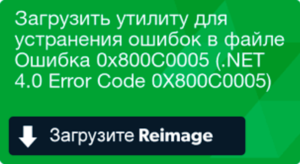
- Провести восстановление всех записей реестра, которые связаны с ошибкой под кодом 0х00С0005.
- Проверить компьютер на наличие вирусов и другого вредоносного ПО.
- Воспользоваться встроенной утилитой cleanmgr, чтобы удалить с устройства весь мусор в виде временных файлов и папок.
- Обновить драйвера.
- С помощью «Восстановления системы» провести отмену последних изменений.
- Удалить Framework, с которой связана ошибка, а затем заново переустановить.
- Проверить системные файлы с помощью sfc/scannow.
- Провести установку всех обновлений для Windows.
Выполнять исправление следует в такой последовательности, чтобы избежать лишних действий. На каждом из этапов ошибка может исчезнуть.
Код 0х800f081f
Очень часто при установке Windows 10 возникает проблема, которая характеризуется сообщением с указанием кода 0x800f081f. Чаще всего она связана с тем, что приложения и программы, особенно игровые, требуют наличия установленной microsoft net framework для windows 10 версии 3.5, а при инсталляции Виндовс 10 устанавливается 4.6. Версия 3.5 также может быть установлена, но не активирована.
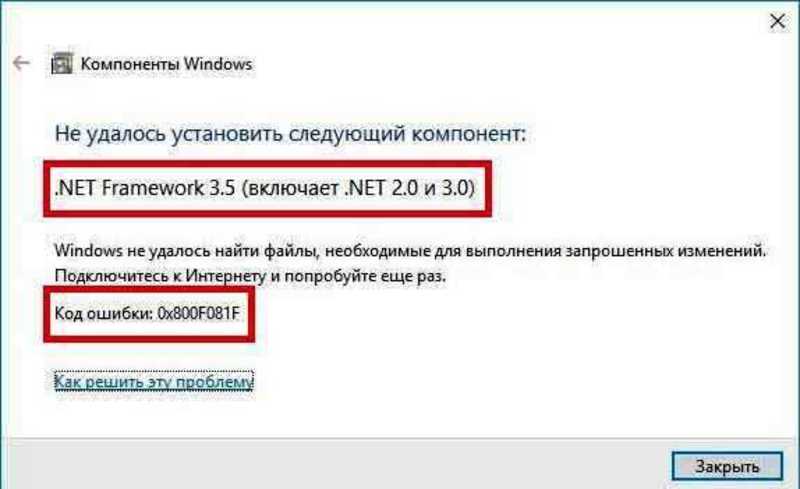
Не всегда последняя версия net framework обеспечит работу всех установленных программ, каждому приложению нужна своя платформа от Microsoft.
Чтобы решить эту проблему, можно действовать по следующему алгоритму.
- Проверить наличие версии Framework 3.5. Если она установлена, то потребуется ее просто активировать. В меню Пуск потребуется найти «Программы и компоненты» — «Включение или отключение компонентов». Напротив соответствующей платформы следует поставить галочку, запустится активация. После ее окончания потребуется перезагрузить компьютер и проверить работу нужного софта.
- Запустить автоматическую службу обновления Windows, не стоит пугаться задержек: они возникают из-за активации. Компьютер может немного зависать.
- Если автоматическое обновление не установило нужную версию платформы, то можно воспользоваться инсталляционным автономным пакетом. Установщик потребуется предварительно скачать через торрент или другим способом и запустить на установку.
Этой же проблеме только для Windows 8/8.1 соответствует код ошибки 0x800F0906.
Более простое решение
Чтобы справляться с регулярными проблемами с установкой и работой платформы Фреймворк, можно воспользоваться готовой утилитой, например, Microsoft. Net Framework Repair Tool. Она поможет обнаружить и правильно исправить возникающие проблемы. Работать утилита может в автоматическом режиме, а можно воспользоваться мастером с пошаговой работой.
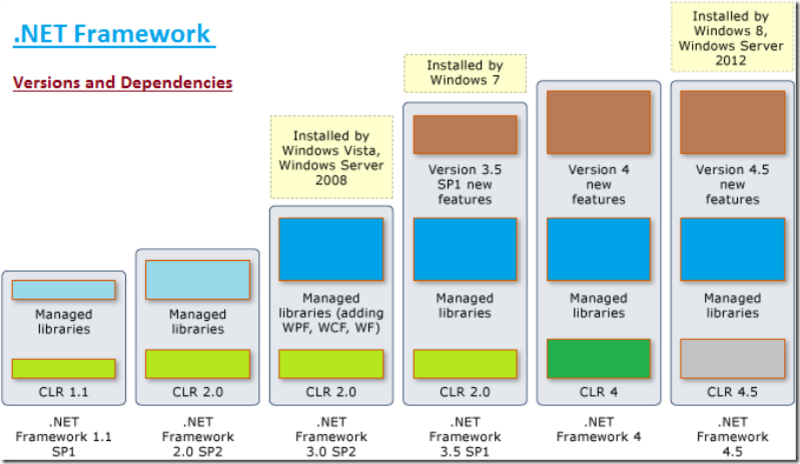
Принцип работы приложения заключается в следующем: сначала инструменты утилиты проводят диагностику и находят проблему. С разрешения пользователя вносятся изменения. Далее инструмент пытается восстановить работу платформы Net Framework. С разрешения пользователя Microsoft отправляются собранные данные.
Originally posted 2018-05-26 19:09:46.
Источник: kompy.guru